Smartphone ra đời với mục đích làm cuộc sống dễ dàng hơn. Nhưng gần đây, có vẻ như chúng lại trở thành một nguồn căng thẳng khác. Chỉ một phút trước bạn đang kiểm tra giờ, phút sau bạn đã chìm ngập trong vô vàn thông báo ngẫu nhiên – “Ưu đãi chớp nhoáng!”, “Bạn bè của bạn vừa đăng reel!”, “Bạn đã không mở ứng dụng này một thời gian rồi.” Nghe quen chứ?
Những thông báo này không chỉ gây khó chịu mà còn khiến chúng ta mệt mỏi.
Nhưng có một giải pháp có thể giúp ích: tính năng kênh thông báo của Android. Mặc dù đã xuất hiện được nhiều năm, nhưng ít ai thực sự nói về chúng. Nếu bạn liên tục phải vuốt bỏ các cảnh báo hoặc bỏ lỡ những thông báo quan trọng vì chúng bị che lấp bởi “rác”, đây là một tính năng quản lý thông báo Android mà bạn cần biết. Với kênh thông báo, bạn có thể dễ dàng tắt thông báo ứng dụng Android không mong muốn và chỉ giữ lại những gì thực sự cần thiết.
Kênh Thông Báo Android Là Gì?
Nói một cách đơn giản, các kênh thông báo cho phép ứng dụng chia nhỏ thông báo của chúng thành các danh mục riêng biệt. Thay vì chỉ cung cấp cho bạn một công tắc bật/tắt toàn bộ, chúng cho phép bạn quyết định loại cảnh báo nào bạn muốn giữ và loại nào bạn muốn tắt tiếng.
Ví dụ, giả sử bạn sử dụng một ứng dụng giao đồ ăn. Bạn có thể muốn nhận thông báo khi tài xế sắp đến hoặc nếu có vấn đề với đơn hàng của bạn. Nhưng điều bạn không muốn là một lời nhắc hàng ngày về ưu đãi burger mới hay một tin nhắn “Chúng tôi nhớ bạn” đầy ẩn ý khi bạn đã không đặt hàng trong một tuần.
Kênh thông báo Android giúp bạn khắc phục điều đó. Chúng giống như bộ lọc cho các cảnh báo của ứng dụng. Bạn có thể tắt tiếng những thông báo không cần thiết trong khi vẫn giữ lại những thông tin thực sự quan trọng. Đây là một công cụ mạnh mẽ để kiểm soát thông báo Android và tối ưu hóa trải nghiệm sử dụng điện thoại của bạn.
Những Ứng Dụng “Gây Phiền” Nhất
Thành thật mà nói, các ứng dụng đồ ăn và mua sắm thường là những “thủ phạm” lớn nhất. Chúng sẽ gửi cho bạn các ưu đãi, lời nhắc, những lời kêu gọi cảm xúc và mọi thứ khác. “Đã lâu rồi!” “Đừng bỏ lỡ!” “Cửa hàng yêu thích của bạn đã quay trở lại!” Đây không chỉ là tiếp thị mà còn được thiết kế để khiến bạn cảm thấy như mình đang bỏ lỡ điều gì đó.
Một số ứng dụng thậm chí còn sử dụng những chiến thuật này nhiều lần trong ngày. Và nếu bạn cài đặt năm hoặc sáu ứng dụng như vậy, số lượng thông báo sẽ nhanh chóng tăng lên.
Tất nhiên, bạn vẫn cần những ứng dụng đó. Bạn muốn biết khi nào khoản tiền hoàn lại của mình được xử lý hoặc khi nào đơn hàng của bạn bị trì hoãn. Nhưng không có lý do gì bạn phải chịu đựng tất cả những tiếng ồn phiền toái kia. Đó chính xác là nơi các kênh thông báo Android phát huy tác dụng.
Cách Quản Lý Kênh Thông Báo Trên Android
Android đã giới thiệu các kênh thông báo từ phiên bản 8.0 (Oreo). Hầu hết các ứng dụng phổ biến ngày nay đều được yêu cầu hỗ trợ tính năng này, mặc dù việc chúng sử dụng hiệu quả đến đâu còn tùy thuộc vào nhà phát triển.
Để quản lý thông báo Android thông qua các kênh, bạn có thể thực hiện theo các bước sau:
- Truy cập vào Cài đặt (Settings) trên điện thoại của bạn.
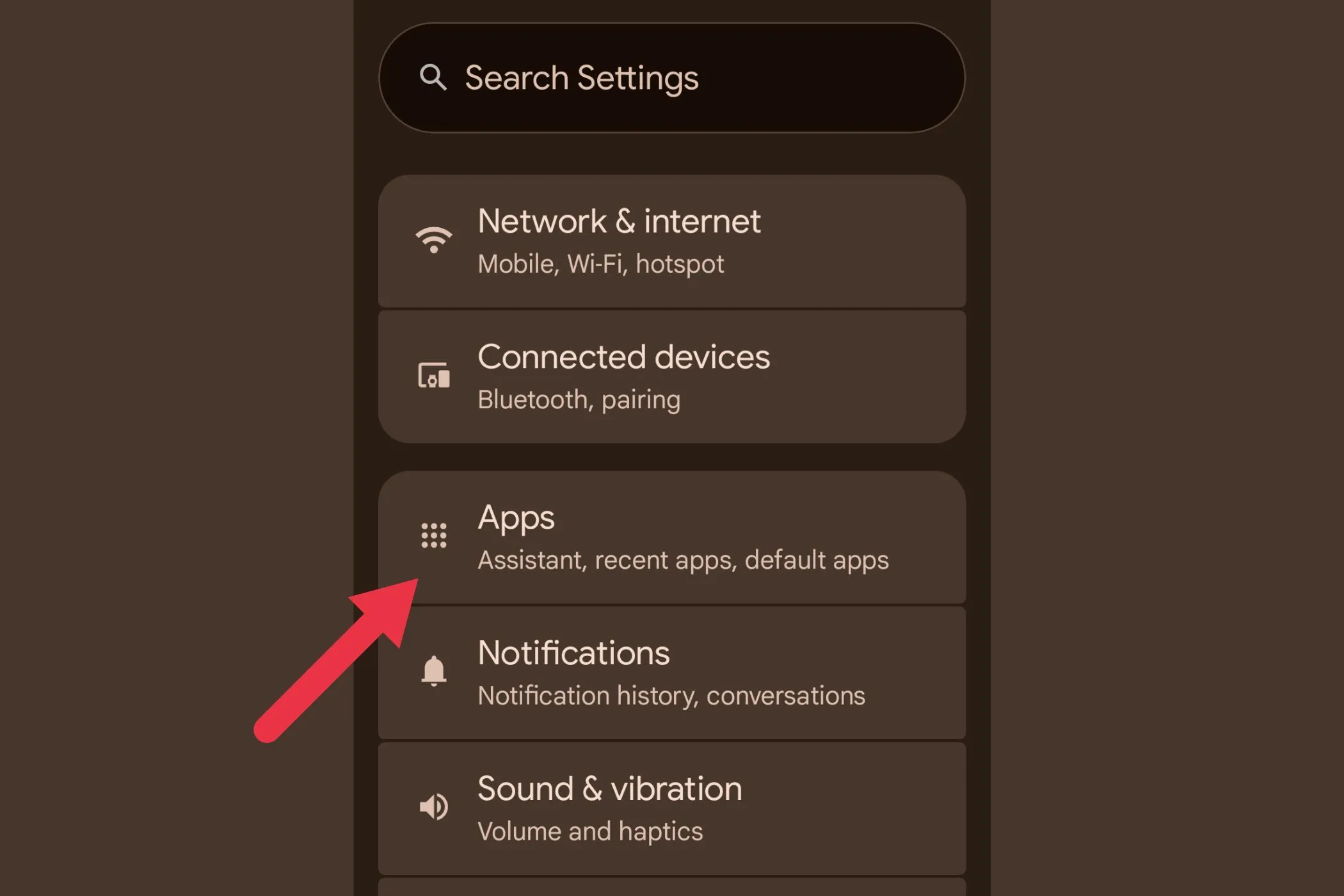 Giao diện cài đặt Android hiển thị tùy chọn Ứng dụng
Giao diện cài đặt Android hiển thị tùy chọn Ứng dụng - Sau đó, chọn mục Ứng dụng (Apps).
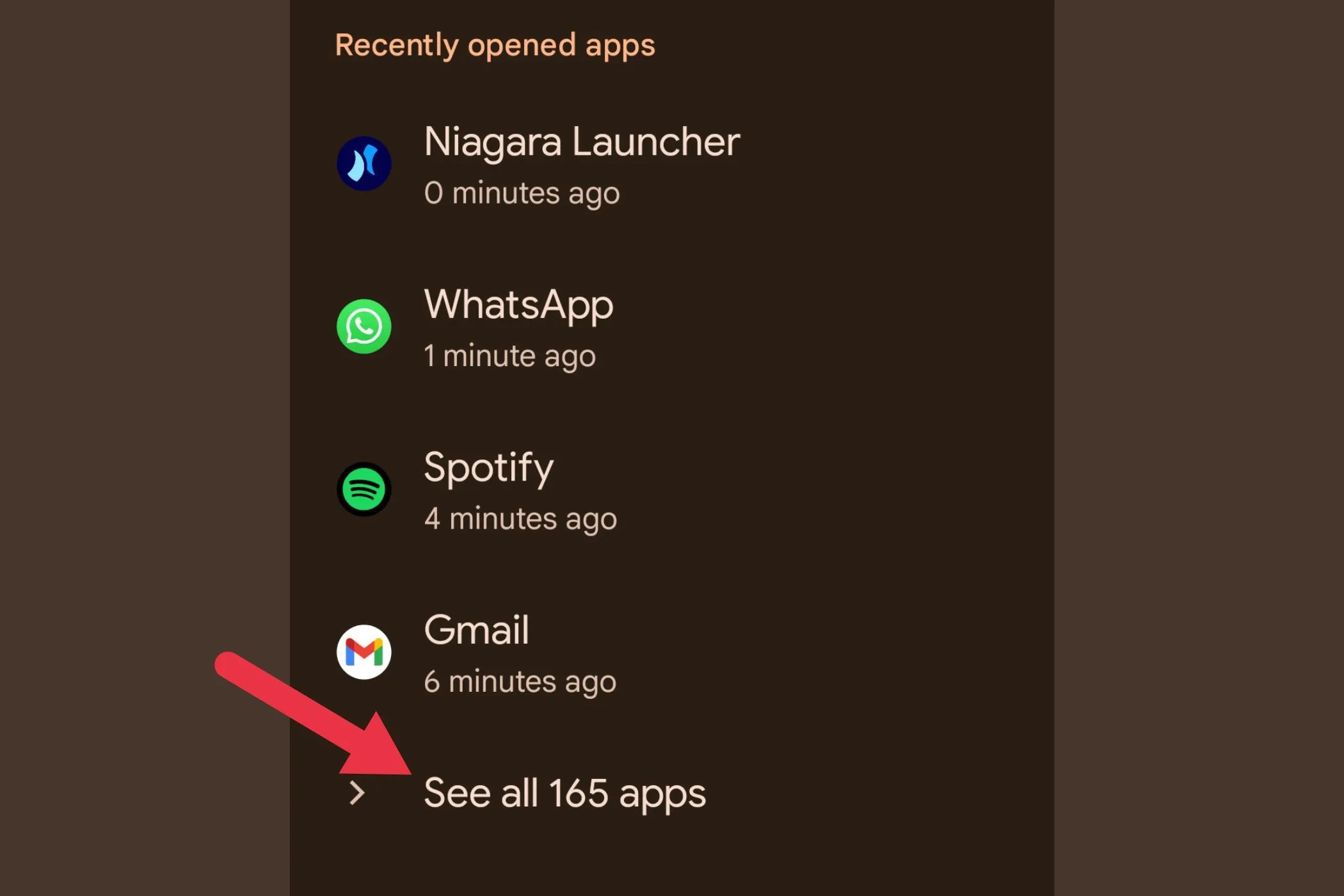 Danh sách các ứng dụng đã cài đặt trên Android
Danh sách các ứng dụng đã cài đặt trên Android - Tìm và chọn ứng dụng bạn muốn quản lý thông báo.
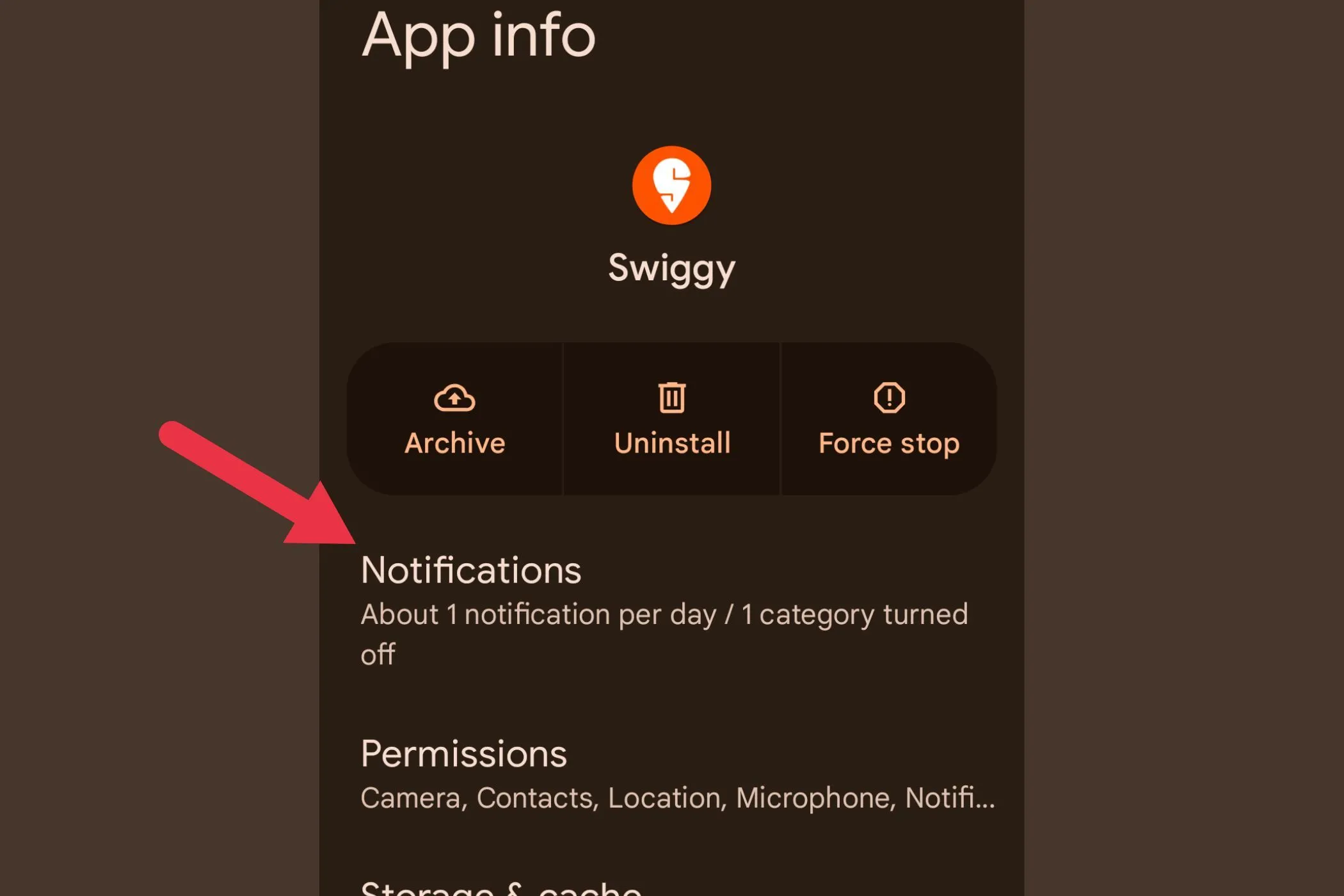 Trang thông tin ứng dụng với mục Thông báo trên Android
Trang thông tin ứng dụng với mục Thông báo trên Android - Nhấn vào mục Thông báo (Notifications). Tại đây, bạn sẽ thấy danh sách tất cả các kênh thông báo khác nhau mà ứng dụng đó sử dụng.
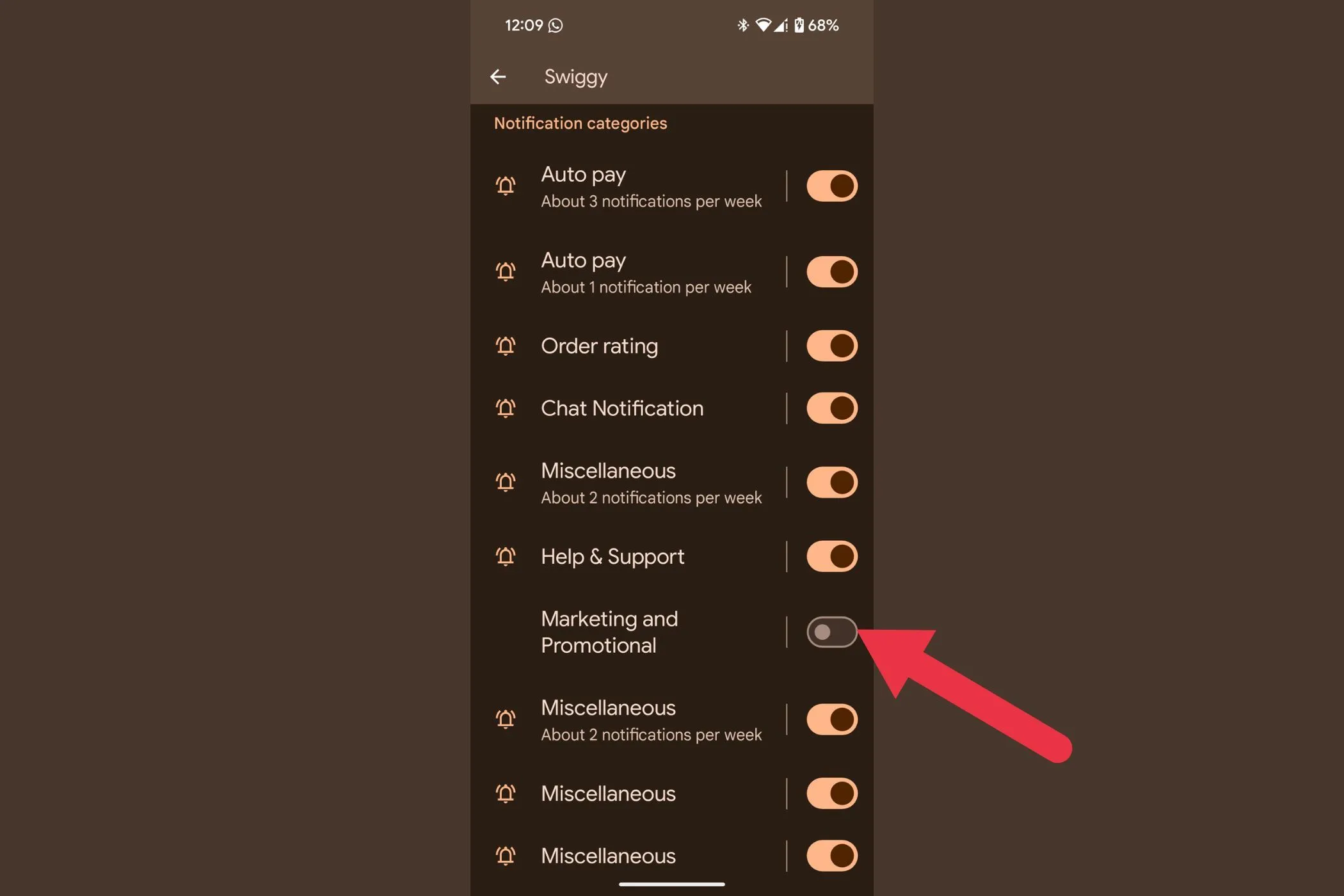 Giao diện quản lý kênh thông báo của một ứng dụng Android
Giao diện quản lý kênh thông báo của một ứng dụng Android
Ví dụ, một ứng dụng mua sắm có thể có các kênh sau:
- Cập nhật đơn hàng
- Trạng thái giao hàng
- Khuyến mãi
- Vấn đề thanh toán
- Trò chuyện hỗ trợ
Mỗi kênh này có thể được kiểm soát riêng biệt. Bạn có thể tắt hoàn toàn một kênh, tắt tiếng nó, ngăn không cho nó xuất hiện trên màn hình khóa hoặc đặt nó ở chế độ im lặng để nó không rung hay bật lên màn hình. Điều này đặc biệt hữu ích cho các ứng dụng cố gắng pha trộn cảnh báo hữu ích với thông báo tiếp thị. Bạn có thể giữ lại các thông báo liên quan đến đơn hàng trong khi cắt bỏ mọi thứ khác.
Thay Đổi Đáng Kể Sau Khi Tôi Dọn Dẹp Thông Báo
Vài tuần trước, tôi đã quyết định cuối cùng phải làm gì đó. Điện thoại của tôi liên tục rung, và tôi kiểm tra nó nhiều hơn vì thói quen chứ không phải vì nhu cầu. Thậm chí tôi không đọc nổi một nửa số cảnh báo nữa. Tất cả chỉ là tiếng ồn trắng.
Vì vậy, tôi đã dành một chút thời gian – khoảng 25 đến 30 phút – để xem xét các ứng dụng spam tôi nhiều nhất. Các ứng dụng giao đồ ăn, cửa hàng trực tuyến và một vài ứng dụng du lịch là tệ nhất.
Tôi vào cài đặt của từng ứng dụng, tìm các kênh có nhãn như “Đề xuất” hoặc “Ưu đãi” và tắt chúng đi. Tôi giữ lại các kênh dành cho cập nhật đơn hàng, giao hàng, hoàn tiền và hỗ trợ.
Chỉ vậy thôi.
Sự khác biệt là ngay lập tức. Điện thoại của tôi cảm thấy yên bình hơn. Tôi vẫn nhận được những thông tin quan trọng, nhưng tôi không còn bị phân tâm liên tục bởi những ưu đãi mà tôi không yêu cầu. Và khi một thông báo xuất hiện, tôi thực sự nhận thấy nó, bởi vì nó không bị nhấn chìm bởi tất cả những thứ khác. Đây thực sự là một mẹo tối ưu điện thoại Android hiệu quả.
Một Vài Điểm Cần Lưu Ý Khi Sử Dụng
Giống như hầu hết mọi thứ trên Android, hệ thống này hoạt động tốt nhưng không hoàn hảo.
Một số ứng dụng không đặt tên kênh của chúng rõ ràng. Bạn có thể thấy thứ gì đó như “Kênh 9” hoặc “Khác”, điều này không nói lên điều gì. Trong những trường hợp đó, bạn có thể phải đợi một thông báo xuất hiện và sau đó nhấn giữ nó để tìm ra kênh nào đang được sử dụng.
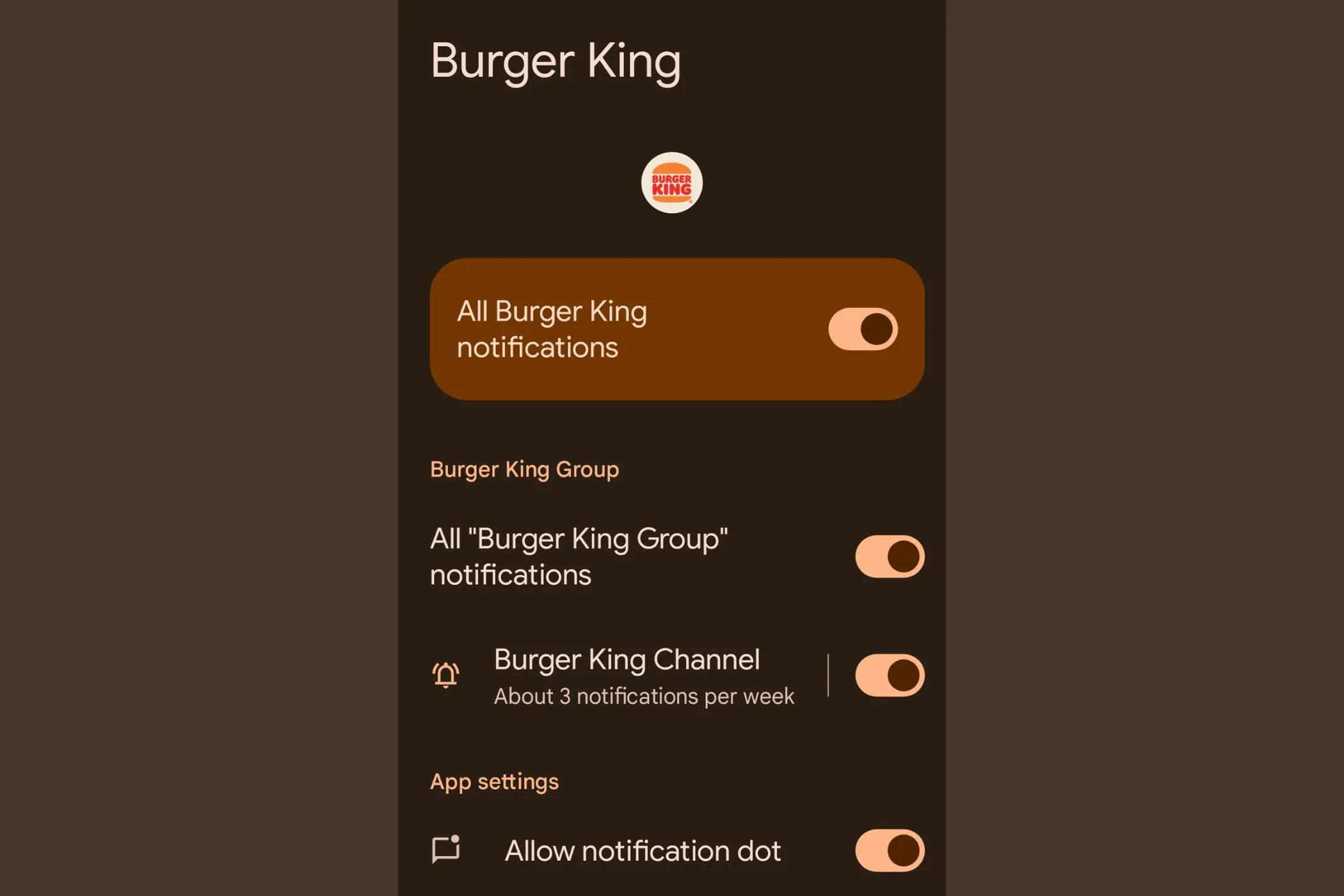 Ví dụ về tên kênh thông báo không rõ ràng trên AndroidNgoài ra, một số nhà phát triển trở nên tinh ranh. Họ gộp các tin nhắn tiếp thị với các cảnh báo đơn hàng để bạn không thể tắt một mà không tắt cả hai. Điều đó thật khó chịu, nhưng may mắn là không quá phổ biến.
Ví dụ về tên kênh thông báo không rõ ràng trên AndroidNgoài ra, một số nhà phát triển trở nên tinh ranh. Họ gộp các tin nhắn tiếp thị với các cảnh báo đơn hàng để bạn không thể tắt một mà không tắt cả hai. Điều đó thật khó chịu, nhưng may mắn là không quá phổ biến.
Một điều khác cần lưu ý: nếu điện thoại của bạn có giao diện tùy chỉnh nặng (như Samsung, OnePlus), đường dẫn đến cài đặt thông báo có thể hơi khác một chút. Tuy nhiên, bản thân các kênh vẫn hoạt động theo cùng một cách sau khi bạn tìm thấy chúng.
Và cuối cùng, các kênh mới đôi khi được thêm vào trong quá trình cập nhật ứng dụng, vì vậy bạn nên kiểm tra lại vài tháng một lần và dọn dẹp lại.
Tại Sao Việc Này Xứng Đáng Để Bạn Đầu Tư Thời Gian?
Chúng ta đang sử dụng nhiều ứng dụng hơn bao giờ hết – ngân hàng, gọi xe, tạp hóa, du lịch, mạng xã hội và giờ đây thậm chí cả công cụ AI. Mỗi ứng dụng đều muốn một phần sự chú ý của bạn. Nếu bạn không kiểm soát, điện thoại của bạn sẽ trở thành một cỗ máy gây gián đoạn toàn thời gian.
Kênh thông báo Android trả lại quyền kiểm soát đó cho bạn. Bạn không cần phải gỡ cài đặt ứng dụng hay tắt tiếng mọi thứ. Bạn chỉ cần chọn những gì xứng đáng nhận được sự chú ý của mình và những gì không.
Đây không phải là một tính năng hào nhoáng, nhưng nó là một trong những tính năng bị đánh giá thấp nhất trên Android. Một khi bạn bắt đầu sử dụng nó đúng cách, điện thoại của bạn sẽ ít gây choáng ngợp hơn. Và thành thật mà nói, bạn sẽ bắt đầu cảm thấy kiểm soát thời gian của mình nhiều hơn. Hãy bắt đầu tắt thông báo ứng dụng Android không cần thiết ngay hôm nay để có một trải nghiệm công nghệ hiệu quả hơn!